展示u大师u盘装系统教程
- 分类:U盘教程 回答于: 2019年04月08日 11:44:02
u大师如何使用U盘装系统呢?大家都知道U盘装系统的前提是将普通U盘变成U盘启动盘,这时候我们就需要借助一些工具来制作。我给大家带来了u大师U盘装系统图文教程,希望能帮助到你
u大师是一款U盘启动盘制作工具,还可以备份还原操作系统 ,支持所有U盘一键制作成启动盘。那么u大师如何使用U盘安装系统呢?下面,我就将u大师U盘装系统的教程分享给大家
1、插入U盘,运行下载好的u大师,点击开始制作

u大师电脑图解1
2、出现提示,如果U盘数据备份好了就点击确定
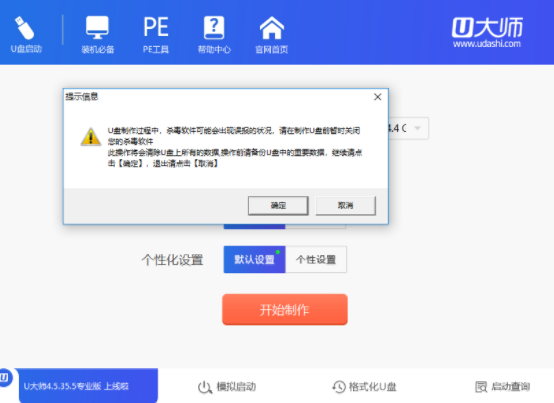
装系统电脑图解2
3、等待U盘启动盘的制作完成
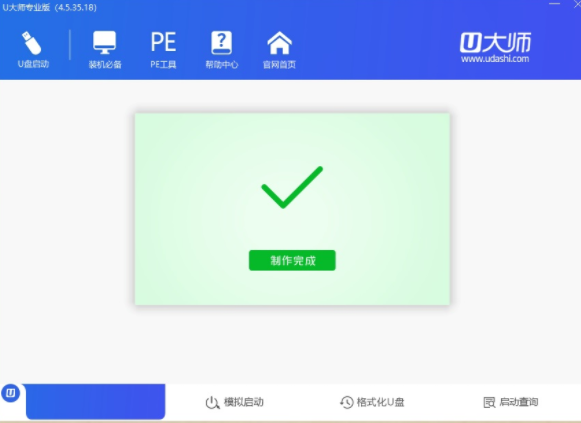
u大师u盘装系统教程电脑图解3
4、拔出U盘插入想要安装系统的电脑上,将系统镜像复制到U盘GHO目录,
5、进入PE功能选择界面,选择 3
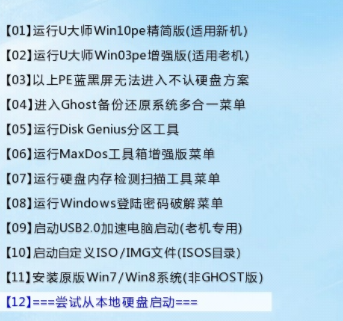
u大师u盘装系统教程电脑图解4
6、进入winpe桌面,运行U大师一键还原备份软件后选择要恢复的系统文件,磁盘,点击确定
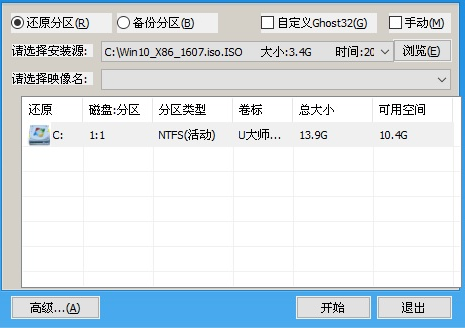
装系统电脑图解5
7、等待安装完成即可
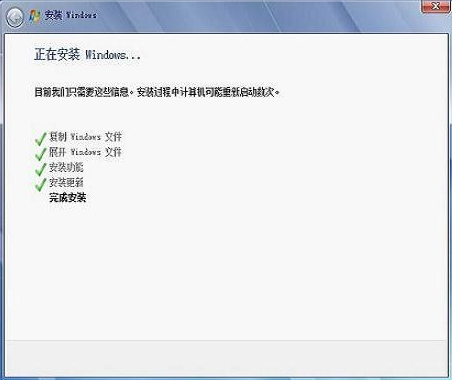
装系统电脑图解6
 有用
61
有用
61


 小白系统
小白系统


 1000
1000 1000
1000 1000
1000 1000
1000 1000
1000 1000
1000 1000
1000 1000
1000 1000
1000 1000
1000猜您喜欢
- 从u盘启动怎么弄bios教程2022/09/10
- U盘装系统:简单操作教程2024/04/10
- cpu天梯图,小编教你cpu天梯图2018..2018/04/04
- 细说修复可以识别u盘但不显示盘符的问..2018/10/31
- 重装系统用U盘的操作步骤2023/11/14
- 笔记本电脑启动无限进入bios怎么办的..2021/10/11
相关推荐
- 如何BIOS设置U盘启动设置2023/01/13
- 台式电脑重装系统怎么操作U盘详细教程..2024/08/15
- 重做系统u盘重装教程步骤2022/06/10
- 阐述U盘重装系统win7步骤详细教程..2022/08/17
- u盘低级格式化,小编教你如何对U盘进行..2017/12/20
- 详解U盘重装系统步骤:快速掌握重装技巧..2024/08/15




















 关注微信公众号
关注微信公众号





